Dans cet article détaillé, nous explorons les différentes méthodes pour résoudre l’erreur « une erreur est survenue lors de l’installation des mises à jour sélectionnées » sur macOS. Du redémarrage simple à la réinstallation du système, découvrez des étapes claires et des conseils pratiques pour surmonter ce problème courant rencontré par de nombreux utilisateurs de Mac.
Les utilisateurs de Mac sont parfois confrontés à un problème frustrant lors de la mise à jour de leur système d’exploitation. Le message d’erreur « une erreur est survenue lors de l’installation des mises à jour sélectionnées » peut apparaître, causant de l’inquiétude et de la confusion. Heureusement, il existe des solutions pour résoudre ce problème. Cet article propose un guide détaillé pour surmonter cette difficulté.
Sommaire
- 1 Comprendre l’Erreur de Mise à Jour sur Mac
- 2 Étapes de Résolution
- 3 Témoignage d’Utilisateur
- 4 Prévention des Erreurs Futures
- 5 FAQ : Résolution de l’Erreur de Mise à Jour sur Mac
- 5.1 Qu’est-ce que l’erreur « une erreur est survenue lors de l’installation des mises à jour sélectionnées » sur macOS ?
- 5.2 Comment puis-je vérifier si mon Mac a assez d’espace pour la mise à jour ?
- 5.3 Est-il possible de résoudre cette erreur en redémarrant mon Mac ?
- 5.4 Que dois-je faire si le redémarrage ne résout pas le problème ?
- 5.5 Comment accéder au mode de récupération sur un Mac ?
- 5.6 La réinstallation de macOS supprimera-t-elle mes données ?
- 5.7 Où puis-je trouver de l’aide supplémentaire si je ne peux pas résoudre le problème moi-même ?
Comprendre l’Erreur de Mise à Jour sur Mac
Nature de l’Erreur
Le message d’erreur indique généralement un problème survenu pendant la mise à jour du système d’exploitation macOS. Il peut s’agir de macOS Big Sur ou d’autres versions. Ce problème est souvent lié à des interruptions dans le processus de mise à jour ou à des problèmes de compatibilité.
Impact sur les Utilisateurs
Ce type d’erreur peut empêcher l’installation des mises à jour importantes, affectant la performance et la sécurité du poste de travail. Les membres de la communauté Apple, ainsi que les utilisateurs individuels, peuvent rencontrer des difficultés à cause de cette erreur.
Étapes de Résolution
Vérification des Prérequis
- Assurez-vous d’avoir une connexion Internet stable : Une connexion instable peut interrompre le processus de mise à jour.
- Vérifiez l’espace de stockage : Manquer d’espace sur votre Mac peut empêcher l’installation de la mise à jour.
Solutions Communes
- Redémarrage du système : Parfois, un simple redémarrage peut résoudre le problème.
- Mise à jour via l’App Store : Essayez de télécharger et d’installer la mise à jour via l’App Store au lieu de la mise à jour système automatique.
Approches Avancées
- Utiliser le Mode de Récupération : Redémarrez votre Mac en mode de récupération et tentez d’installer la mise à jour.
- Reinstallation du système d’exploitation : Si toutes les autres étapes échouent, envisagez de réinstaller macOS.
Témoignage d’Utilisateur
« J’ai rencontré ce message d’erreur lors de la mise à jour de mon MacBook. Après plusieurs tentatives infructueuses, j’ai redémarré en mode de récupération et réussi à installer la mise à jour. » – Un utilisateur de Mac.
Prévention des Erreurs Futures
Bonnes Pratiques
- Sauvegarde régulière des données : Assurez-vous de sauvegarder vos données régulièrement.
- Vérification régulière des mises à jour : Gardez votre système à jour pour éviter des problèmes de compatibilité.
Importance de la Maintenance
Une maintenance régulière et la mise à jour de votre Mac peuvent prévenir de nombreux problèmes, y compris les erreurs de mise à jour.
L’erreur « une erreur est survenue lors de l’installation des mises à jour sélectionnées » sur macOS peut être résolue en suivant les étapes mentionnées ci-dessus. Avec une approche méthodique et parfois l’aide de la communauté Apple, la plupart des utilisateurs peuvent surmonter ce problème.
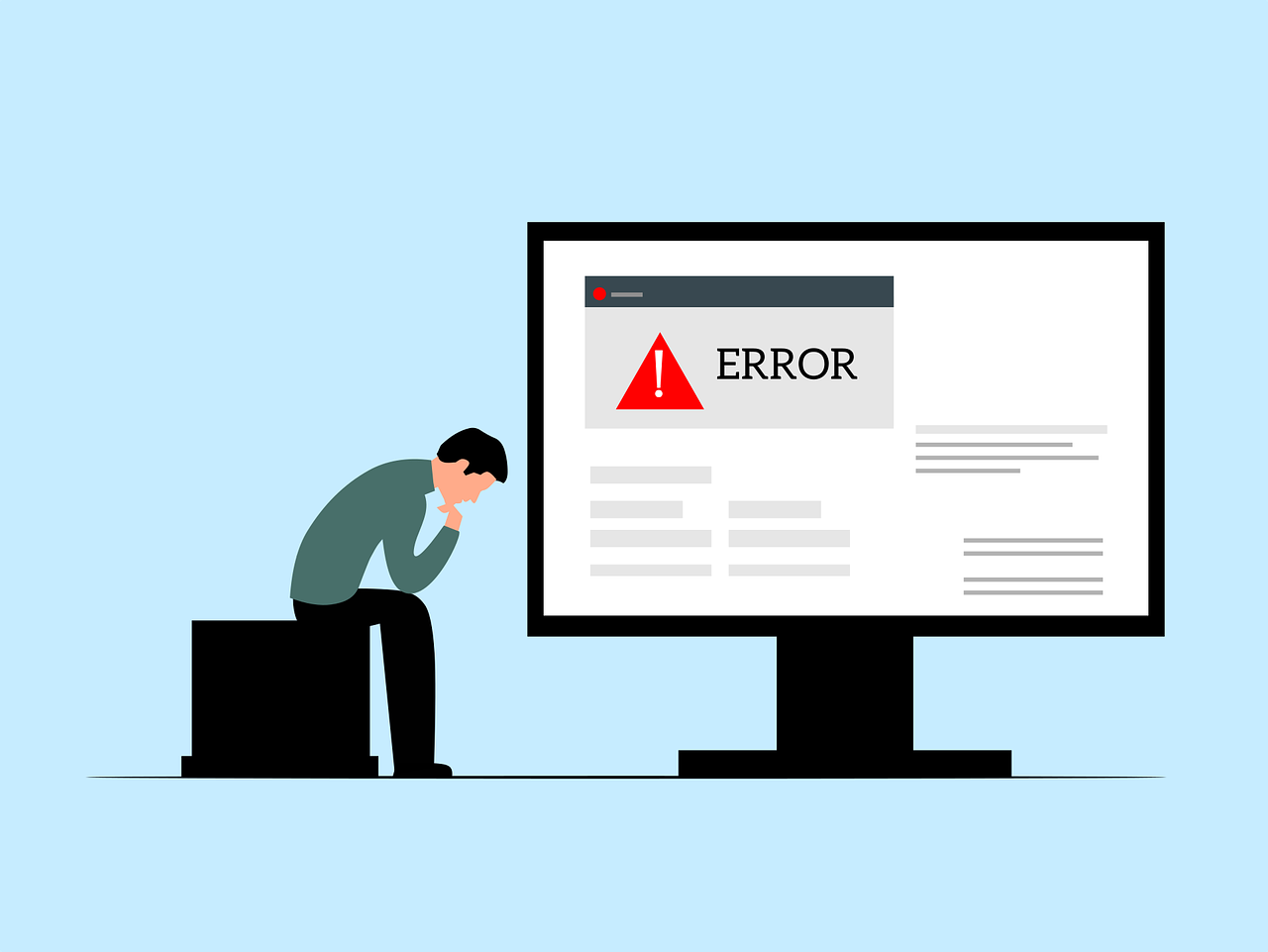
FAQ : Résolution de l’Erreur de Mise à Jour sur Mac
Qu’est-ce que l’erreur « une erreur est survenue lors de l’installation des mises à jour sélectionnées » sur macOS ?
C’est un message d’erreur qui apparaît lorsqu’il y a un problème dans le processus de mise à jour du système d’exploitation macOS. Cela peut être dû à divers facteurs tels qu’une connexion Internet instable, un manque d’espace de stockage, ou des problèmes de compatibilité.
Comment puis-je vérifier si mon Mac a assez d’espace pour la mise à jour ?
Allez dans le menu « À propos de ce Mac », puis cliquez sur « Stockage ». Assurez-vous d’avoir au moins 15 à 20 Go d’espace libre pour la mise à jour.
Est-il possible de résoudre cette erreur en redémarrant mon Mac ?
Oui, parfois un simple redémarrage peut résoudre ce problème. Cela réinitialise les processus en cours qui pourraient interférer avec la mise à jour.
Que dois-je faire si le redémarrage ne résout pas le problème ?
Si le redémarrage ne fonctionne pas, essayez de mettre à jour votre Mac via l’App Store. Si cela échoue également, envisagez de redémarrer en mode de récupération et de tenter la mise à jour depuis ce mode.
Comment accéder au mode de récupération sur un Mac ?
Redémarrez votre Mac et maintenez immédiatement les touches Commande (⌘) et R enfoncées. Relâchez les touches lorsque le logo Apple, une boule tournante, ou une autre image apparaît. Cela démarrera votre Mac en mode de récupération.
La réinstallation de macOS supprimera-t-elle mes données ?
Si vous choisissez de réinstaller macOS via le mode de récupération sans formater le disque dur, vos données personnelles ne devraient pas être affectées. Cependant, il est toujours conseillé de sauvegarder vos données avant de procéder à une réinstallation.
Où puis-je trouver de l’aide supplémentaire si je ne peux pas résoudre le problème moi-même ?
Si vous ne parvenez pas à résoudre le problème, vous pouvez contacter l’assistance Apple ou visiter un Apple Store pour obtenir de l’aide. Il est également utile de consulter les forums de support Apple où d’autres utilisateurs peuvent avoir partagé des solutions.
